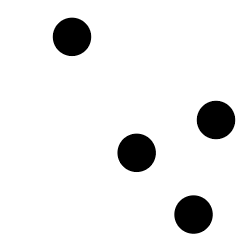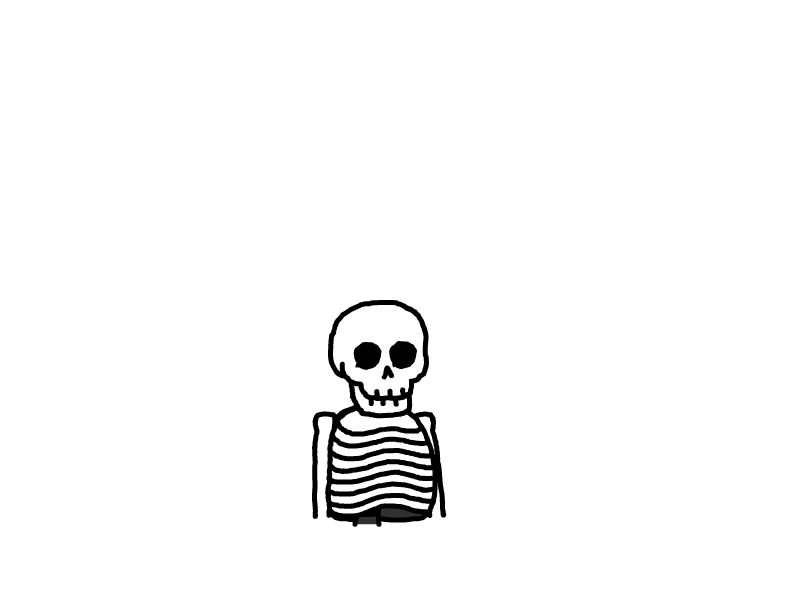Docker 指令记录
一、Docker 基础指令
1. 镜像
1.1 搜索Docker Hub官方镜像
docker search [镜像名]
1.2 拉取镜像
docker pull [镜像名]
1.3 查看本地镜像
# 方法1
docker images
# 方法2
docker image list
1.4 将本地镜像导出成压缩文件
docker image save [镜像名] > [docker-镜像名称].tar.gz
1.5 删除镜像
docker image rm [镜像名:标签]
1.6 导入镜像到本地
# -i 表示指定导入的文件
docker image load -i [docker-镜像名称].tar.gz
1.7 查看镜像的详细信息
docker image inspect [镜像名称]
2. 容器
关于镜像与容器的关系,我认为可以用一句话表达:容器就是镜像的实例,一个镜像可以创建多个容器,镜像类似于快照。
2.1 启动容器
docker run -d -p [端口号]:[端口号] [镜像名称]
-d:后台运行容器;-p:端口映射,后接映射地址。host_port:container_port
2.2 查看正在运行的容器
# 方法1
docker ps
# 方法2
docker container ls
2.3 查看容器的详细信息
docker container inspect [容器名称/容器ID]
2.4 查看所有的容器
docker ps -a
2.5 停止容器
# 方法1
docker stop [容器名称/容器ID]
# 方法2
docker container kill [容器名称/容器ID]
2.6 进入容器
# 方法1
docker exec -it [容器名称/容器ID] /bin/bash
# 方法2
docker exec -it [容器名称/容器ID] /bin/sh
2.7 退出容器
# 方法1
exit
# 方法2
快捷键:Ctrl + P + Q
2.8 将容器保存为镜像
docker commit [容器名称/容器ID] [镜像名称]:[标签]
3. 数据卷
数据卷用来共享容器间的数据,将容器与宿主机之间实现数据共享,使任意一方相应共享地址下数据变化影响对应一方。
3.1 在创建容器时使用数据卷
docker run -d -p 80:80 -v /data/nginx:/usr/share/nginx/html nginx:latest
使用-v表示创建数据卷,宿主机地址为/data/nginx(没有惠自动创建),目标容器内的数据地址在/usr/share/nginx/html。
3.2 创建自定义容器卷
docker volume create [容器卷名称]
使用时,在创建容器的时候将宿主机地址改为自定义的容器卷的名称。
3.3 查看所有容器卷
docker volume ls
3.4 查看指定容器卷详细信息
docker volume inspect [容器卷名称]
容器变化不会影响数据卷变化,宿主机内的数据卷还在,新建容器时仍可以继续使用。
3.5 清理数据卷
# 1. 暂停容器实例
docker stop [容器名称/容器ID]
# 2. 移除容器实例
docker rm [容器名称/容器ID]
# 3. 删除自定义卷
docker volume rm [容器名称/容器ID]
4. Dockerfile
编写Dockerfile文件可以批量执行Docker指令完成一系列Docker操作。
4.1 FROM:指定基础镜像(必须为第一个指令)
格式:
FROM <image>
FROM <image>:<tag>
FROM <image>@<digest>
示例:
FROM mysql:5.8
注意:tag 或 digest 是可选的,如果不使用这两个值时,会使用 latest 版本的基础镜像
4.2 MAINTAINER:维护者信息
格式:
MAINTAINER <name>
示例:
MAINTAINER test
MAINTAINER xxxx@126.com
MAINTAINER test <xxxx@126.com>
4.3 RUN:构建镜像时执行的命令
RUN用于在镜像容器中执行命令,其有以下两种命令执行方式:
shell 执行
格式:
RUN <command>
示例:
RUN apk update
exec 执行
格式:
RUN ["executable", "param1", "param2"]
示例:
RUN ["executable", "param1", "param2"]
RUN ["/etc/execfile", "arg1", "arg2"]
注意:RUN 指令创建的中间镜像会被缓存,并会在下次构建中使用。如果不想使用这些镜像缓存,可以在构建时指定–no-cache参数,如:docker build --no-cache
4.4 ADD:复制文件,自动解压缩及访问网络资源
将本地文件添加到容器中,tar类型文件会自动解压(网络压缩资源不会被解压),可以访问网络资源,类似wget。
格式:
ADD <src> <dest> ...
ADD ["<src>", "<dest>"] 用于支持包含空格的路径
示例:
ADD home* /mydir # 添加所有以"hom"开头的文件
ADD hom?.txt /mydir/ # ? 替代一个字符,例如:"home.txt"
ADD test relativeDir # 添加 "test" 到 "WORKDIR"/relativeDir/
ADD test /absoluteDir/ # 添加 "test" 到 /absoluteDir/
4.5 COPY:复制文件,不会自动解压缩和访问网络资源
功能类似ADD,但是是不会自动解压文件,也不能访问网络资源
格式:
COPY <src> <dest> ...
4.6 CMD:构建容器后调用,也就是容器启动时才进行调用
格式:
CMD ["executable", "param1", "param2"] (执行可执行文件,优先)
CMD ["param1", "param2"] (设置了 ENTRYPOINT,则直接调用 ENTRYPOINT 添加参数)
CMD <command> <param1> <param2> (执行shell内部命令)
示例:
CMD echo "This is a test" | wc -
CMD ["/usr/bin/wc", "--help"]
注意:CMD 不同于 RUN,CMD 用于指定在容器启动时所要执行的命令,而 RUN 用于指定镜像构建时所要执行的命令。
4.7 ENTRYPOINT:配置容器,使其可执行化。配合CMD可省去"application",只使用参数
格式:
ENTRYPOINT ["executable", "param1", "param2"] (执行可执行文件,优先)
ENTRYPOINT <command> <param1> <param2> (执行shell内部命令)
示例:
FROM ubuntu
ENTRYPOINT ["top", "-b"]
CMD ["-c"]
注意:ENTRYPOINT与CMD非常类似,不同的是通过docker run执行的命令不会覆盖ENTRYPOINT,而docker run命令中指定的任何参数,都会被当做参数再次传递给ENTRYPOINT。Dockerfile中只允许有一个ENTRYPOINT命令,多指定时会覆盖前面的设置,而只执行最后的ENTRYPOINT指令。
4.8 LABEL:用于为镜像添加元数据
格式:
LABEL <key>=<value> <key>=<value> ...
示例:
LABEL version="1.0" description="测试"
注意:使用LABEL指定元数据时,一条LABEL指定可以指定一或多条元数据,指定多条元数据时不同元数据之间通过空格分隔。推荐将所有的元数据通过一条LABEL指令指定,以免生成过多的中间镜像。
4.9 ENV:设置环境变量
格式:
ENV <key> <value> # <key>之后的所有内容均会被视为其<value>的组成部分,因此,一次只能设置一个变量
ENV <key>=<value> ... #可以设置多个变量,每个变量为一个"<key>=<value>"的键值对,如果<key>中包含空格,可以使用\来进行转义,也可以通过""来进行标示;另外,反斜线也可以用于续行
示例:
ENV myName jian
ENV myDog test
ENY myCat=test1
4.10 EXPOSE:指定与外界交互的端口
格式:
EXPOSE <port> [<port>...]
示例:
EXPOSE 80 443
EXPOSE 8080
EXPOSE 11211/tcp 11211/udp
注意:EXPOSE并不会让容器的端口访问到主机。要使其可访问,需要在docker run运行容器时通过-p来发布这些端口,或通过-p参数来发布EXPOSE导出的所有端口
4.11 VOLUME:用于指定持久化目录
格式:
VOLUME ["/path/to/dir"]
示例:
VOLUME ["/data"]
VOLUME ["/var/www", "/var/log/apache2", "/etc/apache2"]
注意:一个卷可以存在于一个或多个容器的指定目录,该目录可以绕过联合文件系统,并具有以下功能:
- 卷可以容器间共享和重用
- 容器并不一定要和其它容器共享卷
- 修改卷后会立即生效
- 对卷的修改不会对镜像产生影响
- 卷会一直存在,直到没有任何容器在使用它
4.12 WORKDIR:工作目录,类似于cd命令
格式:
WORKDIR /path/to/workdir
示例:
WORKDIR /a (这时工作目录为/a)
WORKDIR b (这时工作目录为/a/b)
WORKDIR c (这时工作目录为/a/b/c)
注意:通过WORKDIR设置工作目录后,Dockerfile中其后的命令RUN、CMD、ENTRYPOINT、ADD、COPY等命令都会在该目录下执行。在使用docker run运行容器时,可以通过-w参数覆盖构建时所设置的工作目录。
4.13 USER:指定运行容器时的用户名或UID,后续的RUN也会使用指定用户
使用USER指定用户时,可以使用用户名、UID或GID,或是两者的组合。当服务不需要管理员权限时,可以通过该命令指定运行用户。并且可以在之前创建所需要的用户。
格式:
USER user
USER user:group
USER uid
USER uid:gid
USER user:gid
USER uid:group
示例:
USER www
注意:使用USER指定用户后,Dockerfile中其后的命令RUN、CMD、ENTRYPOINT都将使用该用户。镜像构建完成后,通过docker run运行容器时,可以通过-u参数来覆盖所指定的用户。
4.14 ARG:用于指定传递给构建运行时的变量
格式:
ARG <name>[=<default value>]
示例:
ARG site
ARG build_user=www
4.15 ONBUILD:用于设置镜像触发器
格式:
ONBUILD [INSTRUCTION]
示例:
ONBUILD ADD . /app/src
ONBUILD RUN /usr/local/bin/python-build --dir /app/src
注意:当所构建的镜像被用做其它镜像的基础镜像,该镜像中的触发器将会被钥触发